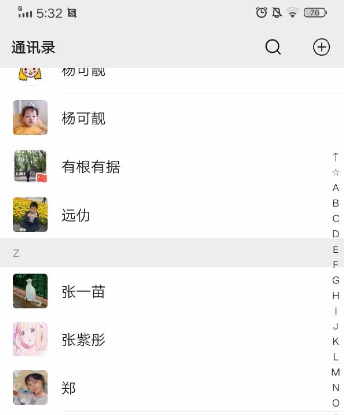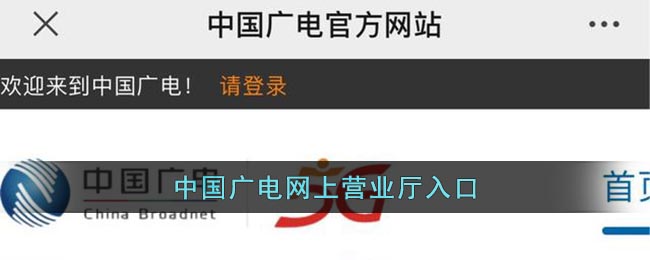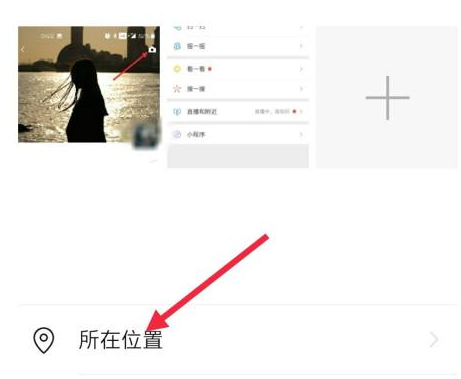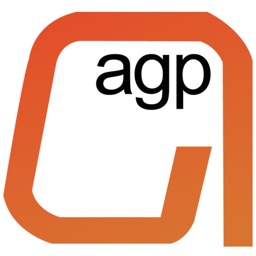笔记本连显示器如何关掉笔记本屏幕,笔记本连显示器关掉屏幕教程
2023-12-06 15:07:21小编
因为笔记本电脑小巧、轻便好携带的特点,让很多小伙伴都购买了笔记本电脑来进行使用。不过笔记本电脑的屏幕显示器比较小,如果想要有更大的屏幕来观看就需要外接一个显示器。显示器连接好之后不少小伙伴发现笔记本电脑的屏幕也在显示一样的内容,想要关闭笔记本电脑的屏幕但是不清楚方法。下面小编就给大家带来笔记本连显示器关掉屏幕教程,感兴趣的小伙伴一起来看看吧,希望能够帮助到你。

笔记本连显示器如何关掉笔记本屏幕
1. 笔记本连接显示器后,要关掉笔记本屏幕,可以通过以下几种方法实现。2. 第一种方法是使用笔记本的快捷键。在大部分笔记本上,可以使用Fn(功能键)+ F4或F5或F7来切换显示模式。其中,F4通常表示切换显示器的选项,F5表示切换显示模式,F7表示仅使用外部显示器。按下Fn和对应的功能键,就可以关闭笔记本屏幕,只使用外接显示器。
3. 第二种方法是通过操作系统的设置进行调整。在Windows操作系统中,可以按下Win(Windows键)+ P的组合键,选择“仅第二屏幕”或“第二屏幕”。这样就会关闭笔记本屏幕,只使用外接显示器。
4. 第三种方法是使用电源管理选项。在Windows操作系统中,可以进入控制面板,找到“电源选项”或“系统设置”,然后选择“更改计算机睡眠时间和功率按钮的行为”。在这个选项中,可以设置当合上笔记本盖子时,显示器是关闭还是保持开启。选择关闭屏幕的选项后,连接外接显示器时合上笔记本,就可以关掉笔记本屏幕。
5. 通过上述方法,就可以很方便地关闭笔记本屏幕,只使用外接显示器。这样可以节省电能,同时也能提供更大的显示器空间和更好的使用体验。如果需要重新使用笔记本屏幕,可以再次使用相应的快捷键或设置进行切换。